PS教程:亮度对比度效果怎么使用了?
1、打开PS软件,导入需要调整的图像,点击菜单栏【图像】。

2、在打开的菜单里点击【调整】,在三级菜单里点击【亮度/对比度】。
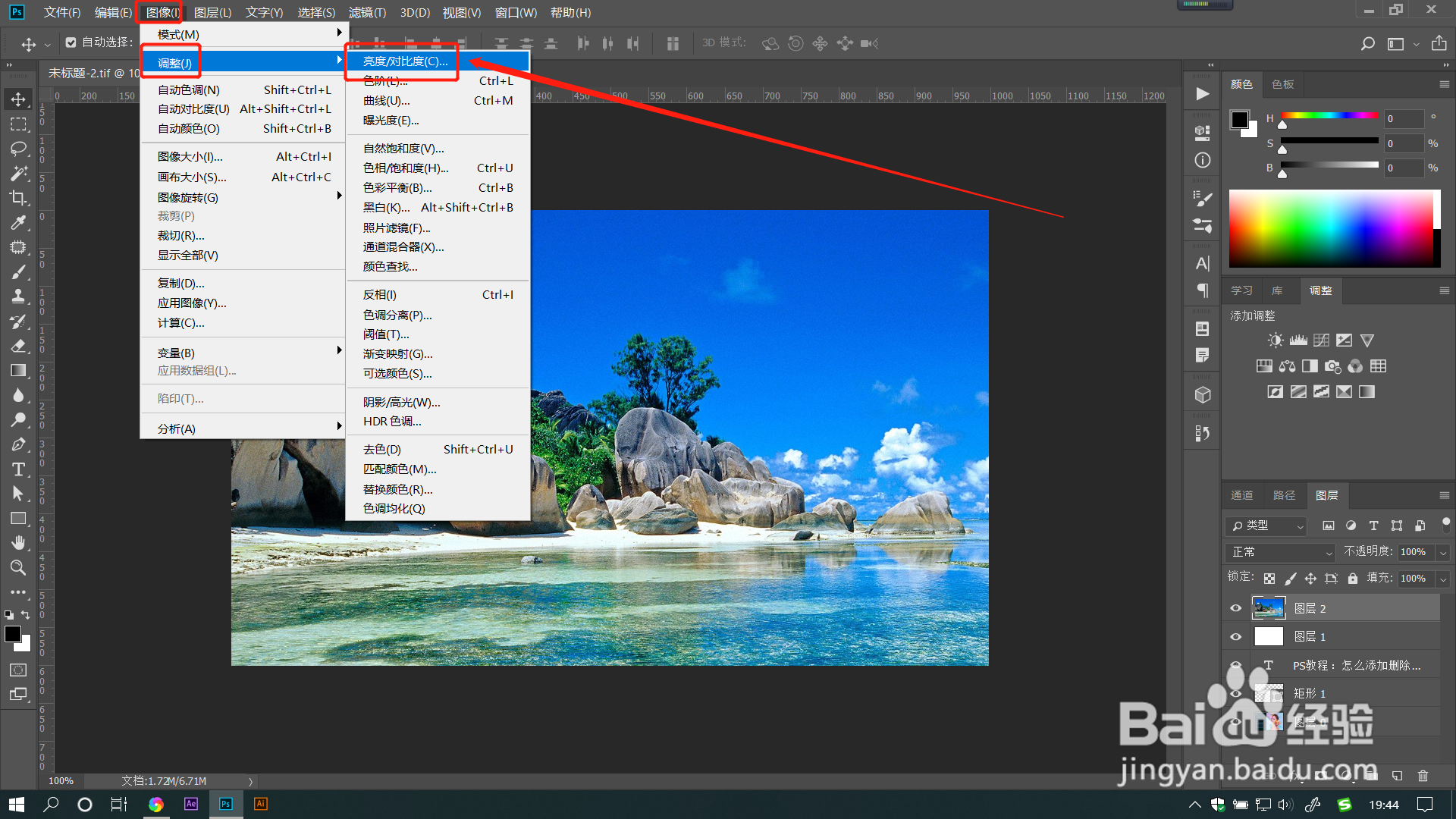
3、在打开的对话框里调整【亮度】数值或直接拖动滑块,当数值为越小的负数时亮度变暗,当数值为越大的正数值时亮度越亮。
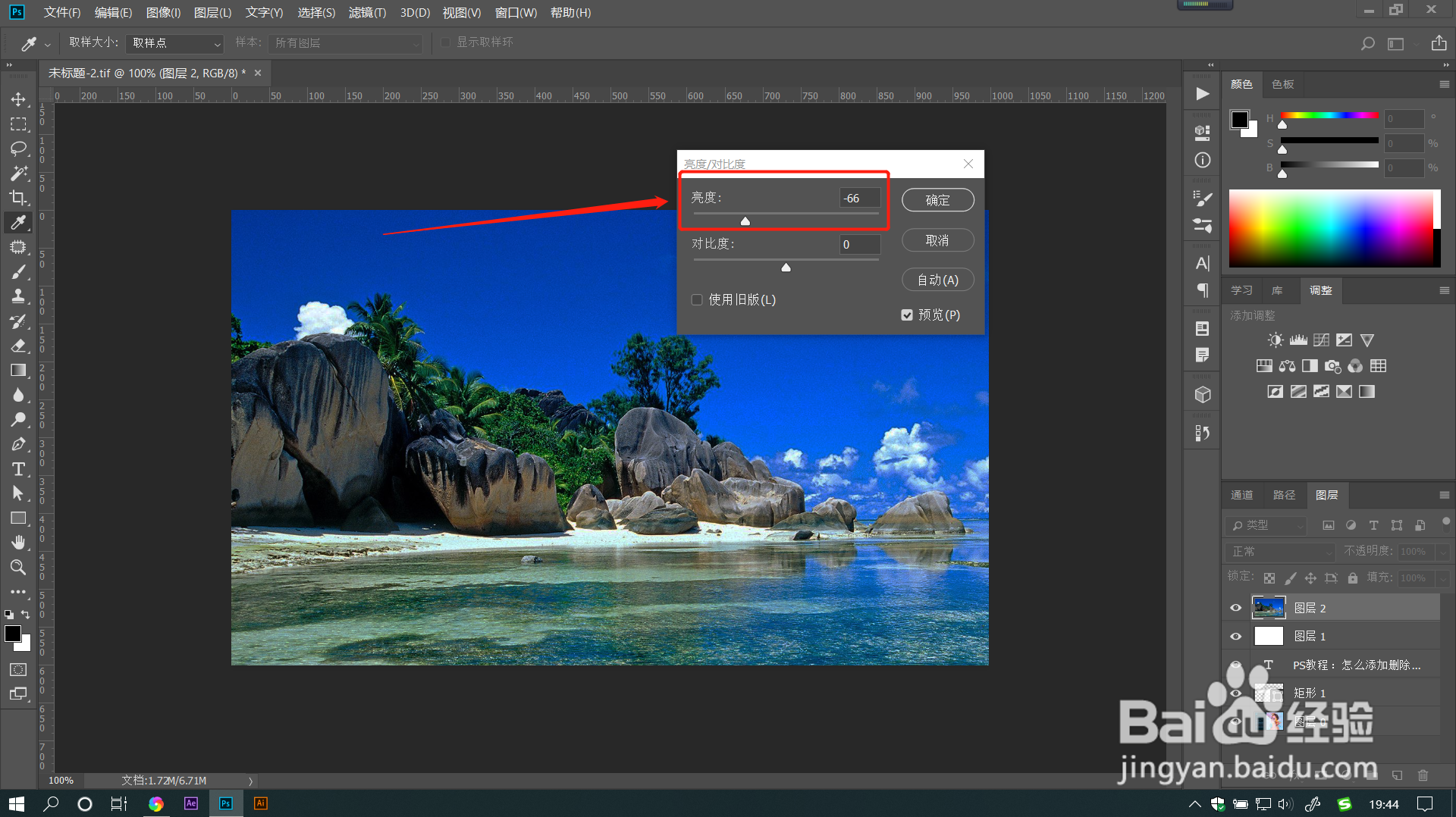
4、拖动【对比度】滑块调整数值,数值越大对比度越强颜色越深,数值越小对比度越低颜色越浅。
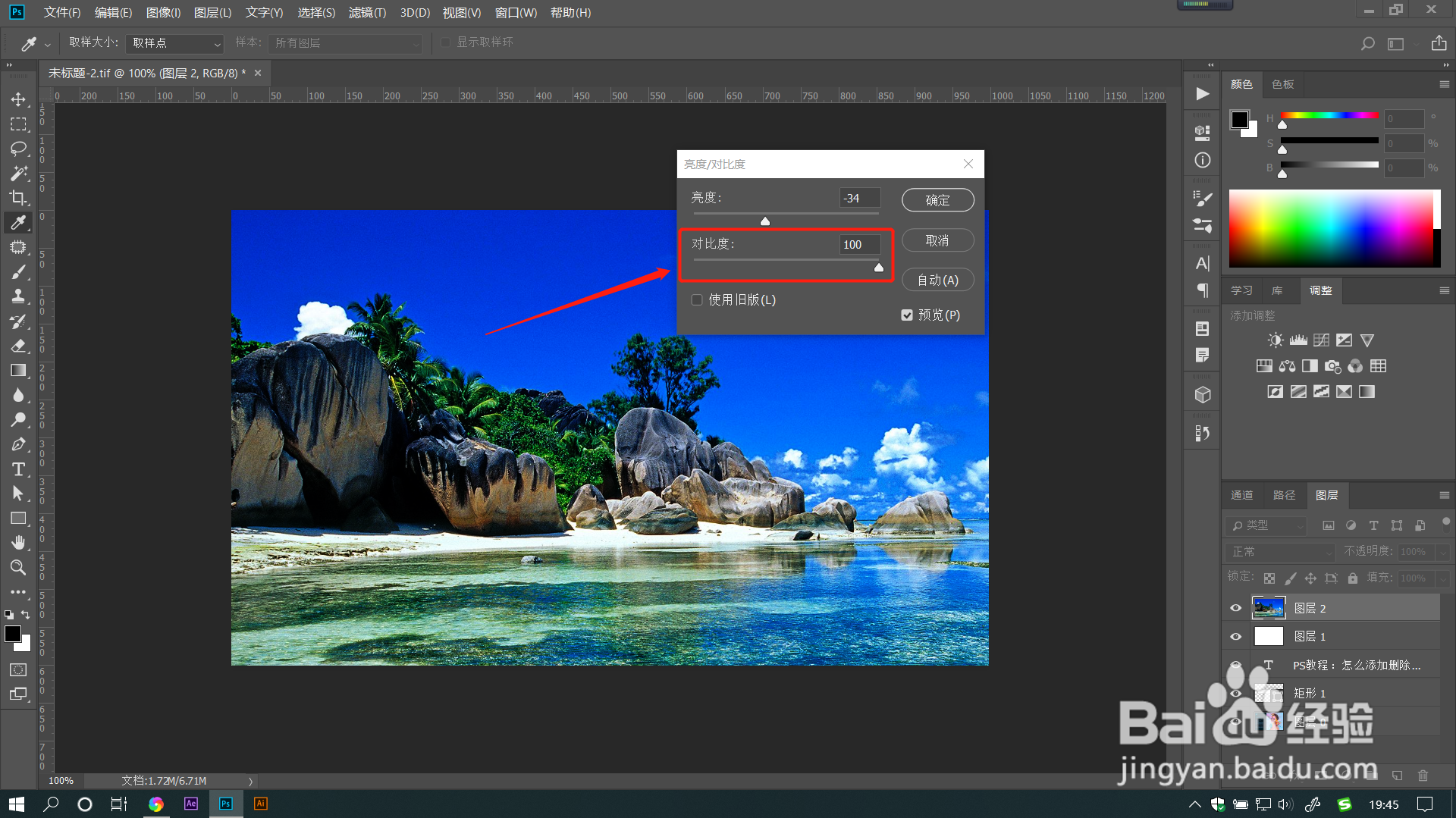
5、点击对话框中【自动】系统会根据图像自动调整【亮度对比度】,这个功能很实用。
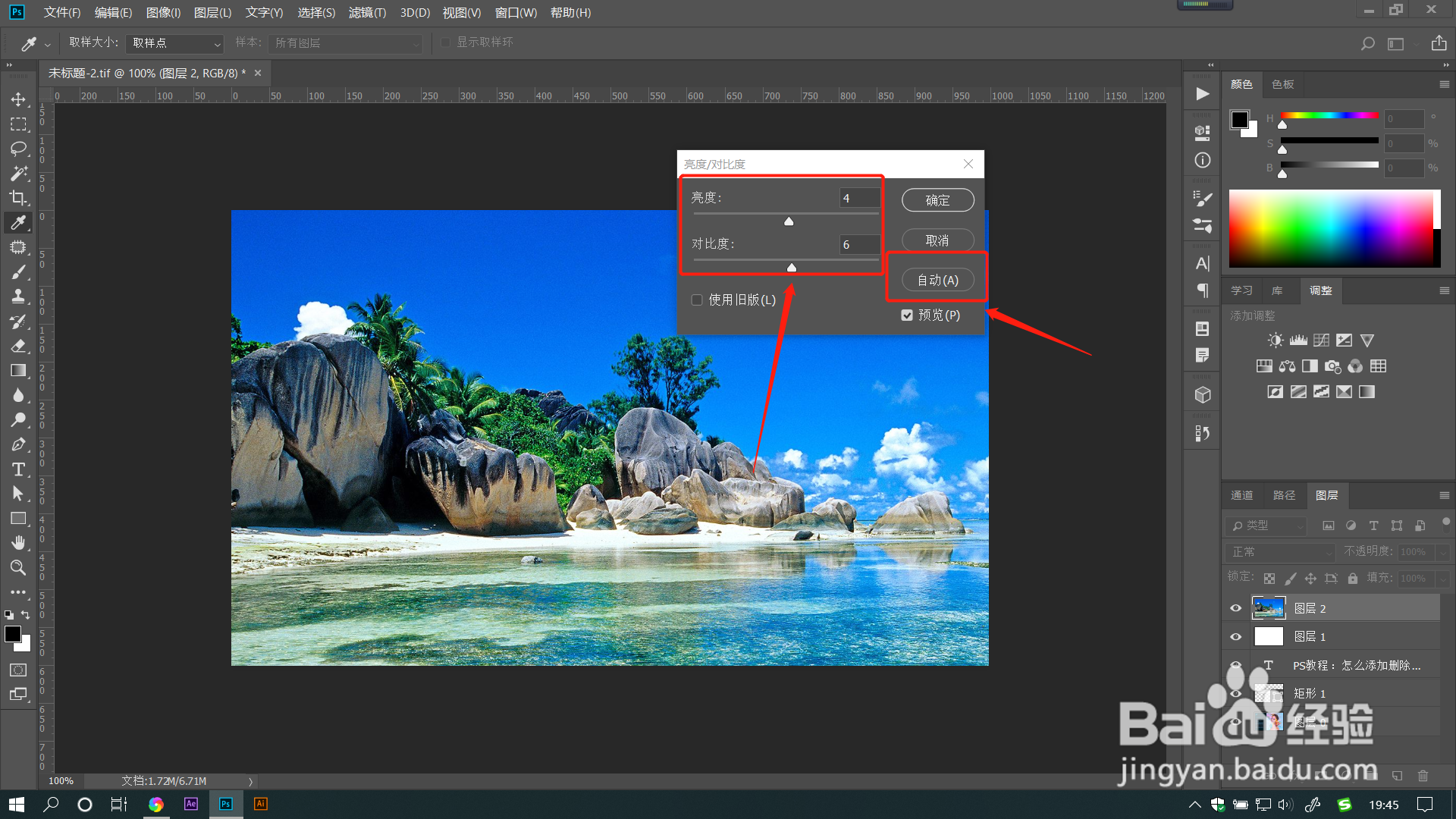
6、一般默认勾选【预览】可以同步查看调整图像的效果,未勾选时查看不到调整的效果哦。点击【确定】即可确认调整效果。
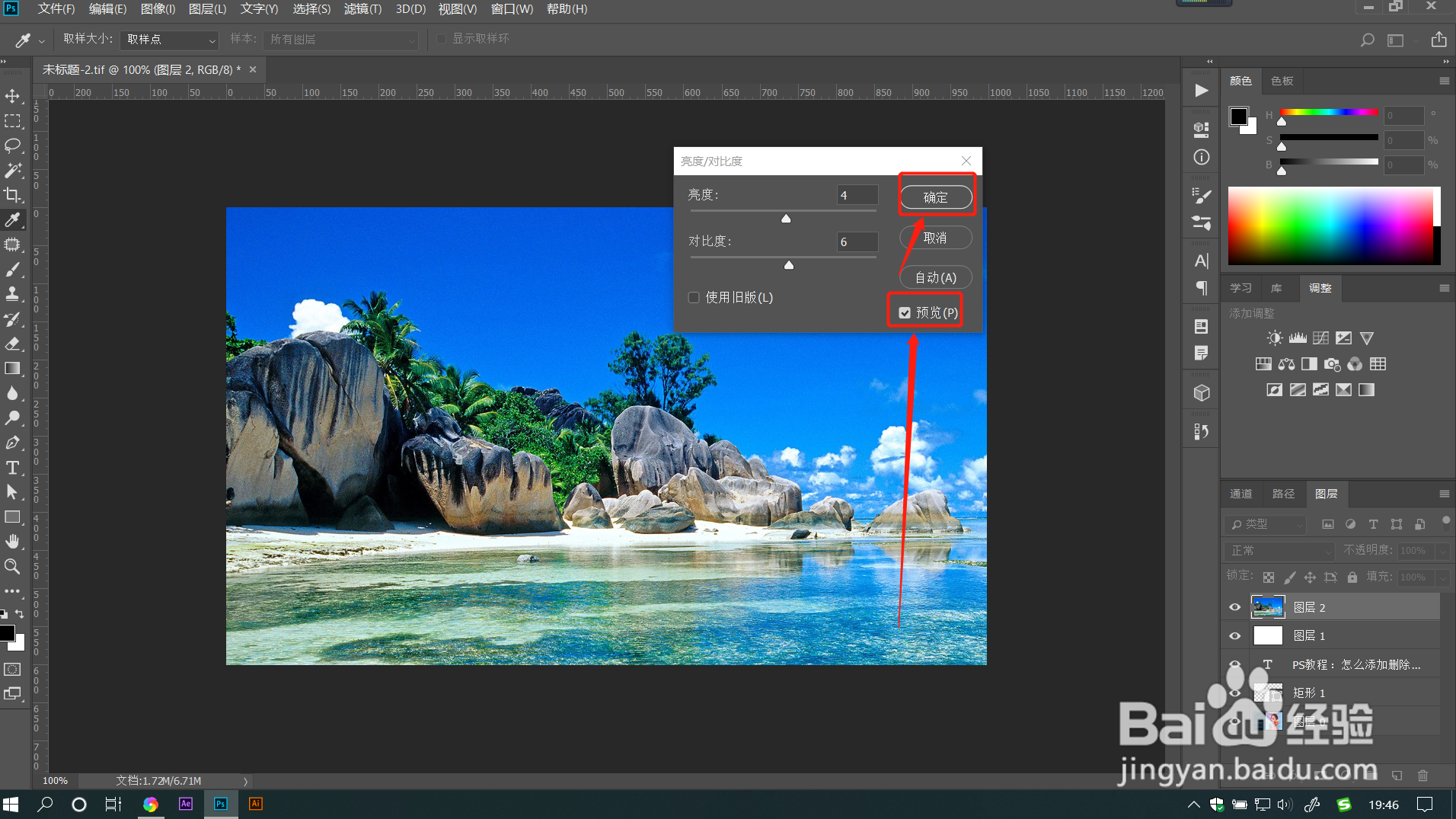
1、1.打开PS软件,导入需要调整的图像,点击菜单栏【图像】。
2.在打开的菜单里点击【调整】,在三级菜单里点击【亮度/对比度】。
3.在打开的对话框里调整【亮度】数值或直接拖动滑块,当数值为越小的负数时亮度变暗,当数值为越大的正数值时亮度越亮。
4.拖动【对比度】滑块调整数值,数值越大对比度越强颜色越深,数值越小对比度越低颜色越浅。
5.点击对话框中【自动】系统会根据图像自动调整【亮度对比度】,这个功能很实用。
6.一般默认勾选【预览】可以同步查看调整图像的效果,未勾选时查看不到调整的效果哦。点击【确定】即可确认调整效果。
声明:本网站引用、摘录或转载内容仅供网站访问者交流或参考,不代表本站立场,如存在版权或非法内容,请联系站长删除,联系邮箱:site.kefu@qq.com。
阅读量:46
阅读量:133
阅读量:58
阅读量:120
阅读量:117